Thiết kế Logo cho công ty, shop, fanpage bằng phần mềm Logo+ miễn phí sẽ giúp bạn tiết kiệm rất nhiều chi phí và công sức. Hãy cùng Thủ thuật phần mềm tìm hiểu cách sử dụng phần mềm Logo+ trong bài viết này.
Logo+ là một phần mềm thiết kế Logo đơn giản được xây dựng cho nền tảng Windows và chúng được phát hành chính thức thông qua Microsoft Store. Với nhiều người muốn tiết kiệm chi phí, không muốn tốn quá nhiều chi phí cho việc thiết kế Logo thì Logo+ là giải pháp hoàn hảo. Hiện tại Logo+ đang được phát hành miễn phí trên thị trường và bạn chỉ cần bỏ ra một chút thời gian sử dụng phần mềm là có thể thiết kế cho mình một Logo hoàn chỉnh. Trong bài viết này, Thủ thuật phần mềm sẽ hướng dẫn các bạn cách thiết kế Logo đơn giản bằng phần mềm Logo+.
Trang chủ: Logo+
Bước 1: Các bạn tiến hành truy cập vào trang chủ của Logo+ và chọn Get để tải phần mềm về máy tính.
Bước 2: Sau đó, chọn Install để cài đặt phần mềm vào máy tính.
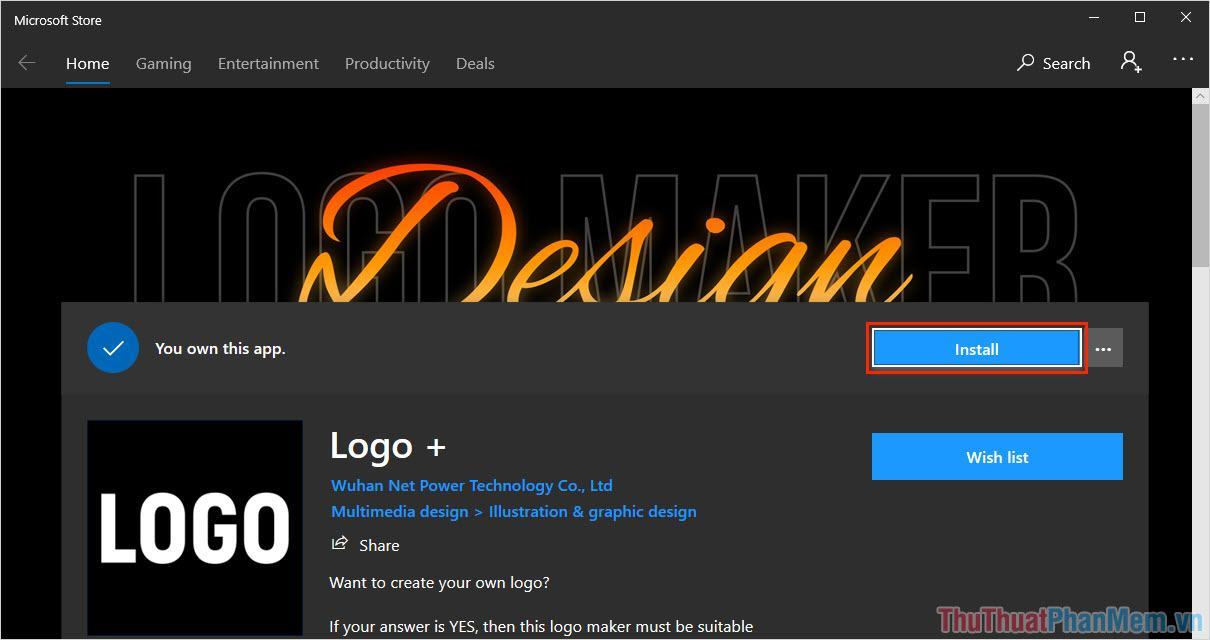
Bước 3: Khi phần mềm được cài đặt, chọn Launch để khởi chạy phần mềm và sử dụng.
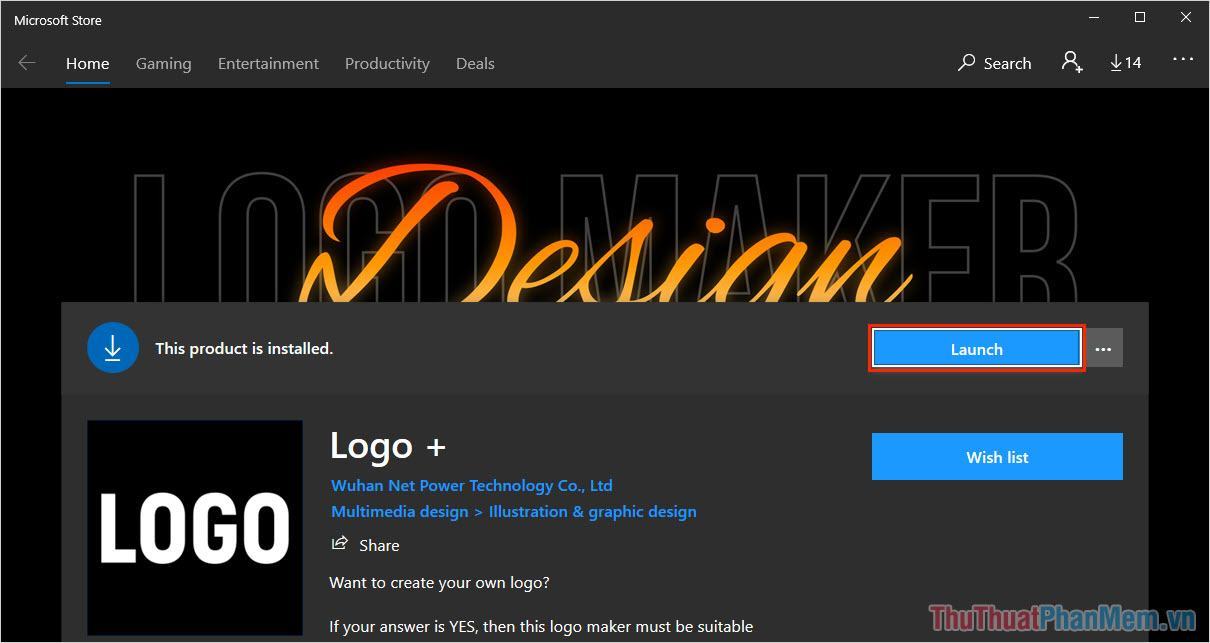
Bước 4: Như vậy là bạn đã cài xong phần mềm Logo+ trên máy tính, bây giờ chúng ta sẽ sử dụng nó để tạo Logo.
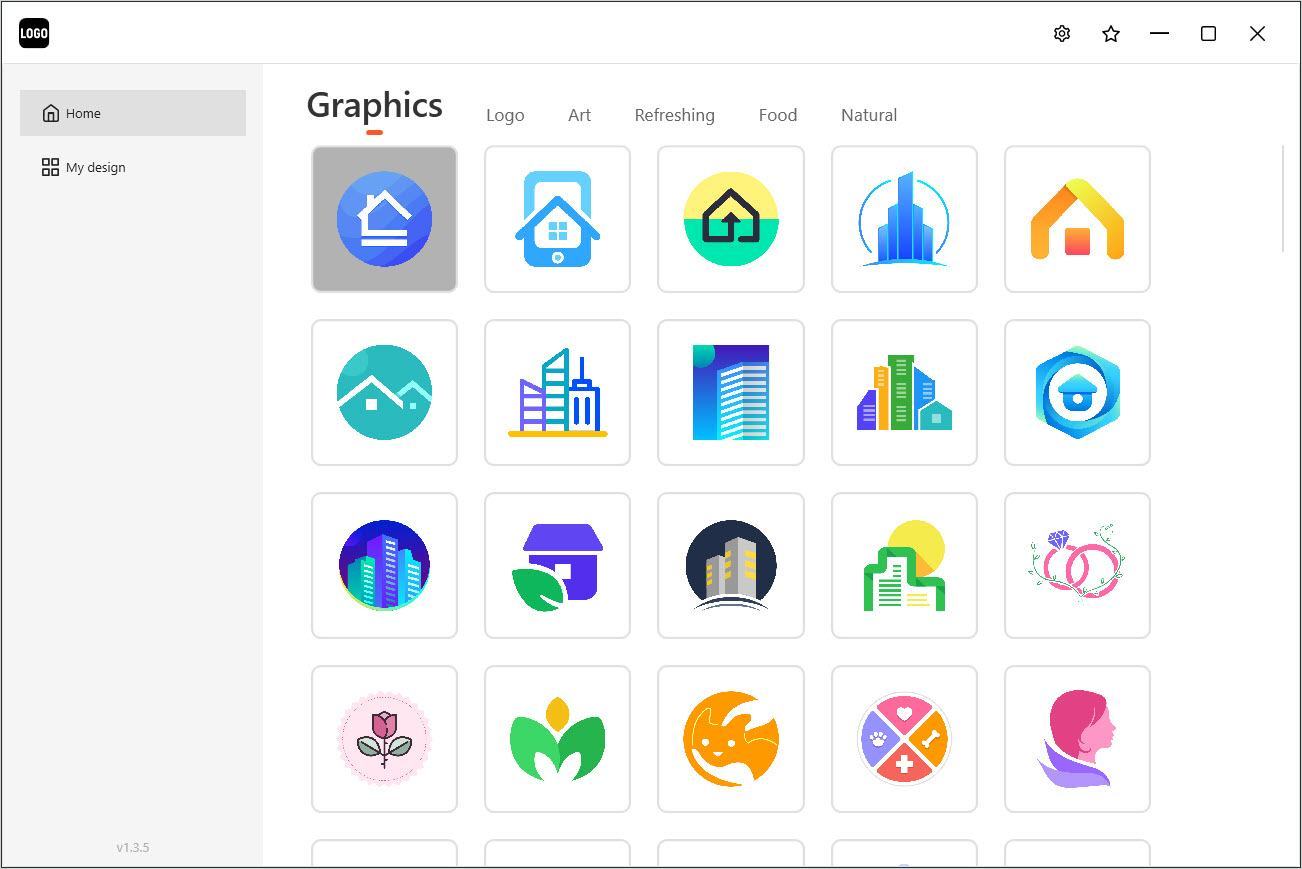
Bước 5: Để thuận tiện, bạn hãy chuyển ngôn ngữ sang tiếng Việt.
Bạn tiến hành chọn Cài đặt (1) và tìm đến Ngôn ngữ (2) chọn Tiếng Việt (3).
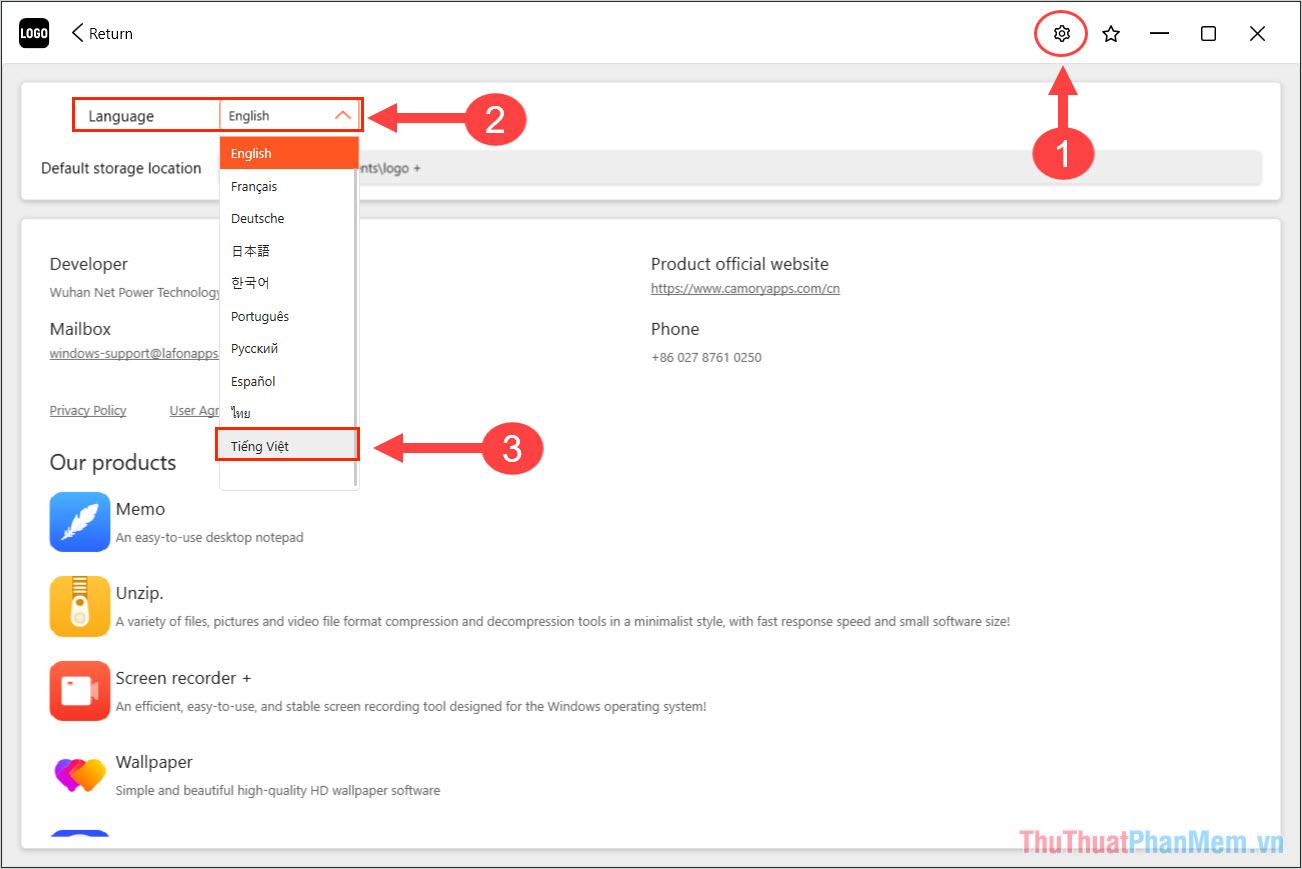
Bước 6: Tại giao diện chính của Logo+, chọn Logo để xem trước các bản vẽ Logo có sẵn và chọn một sản phẩm ưng ý.
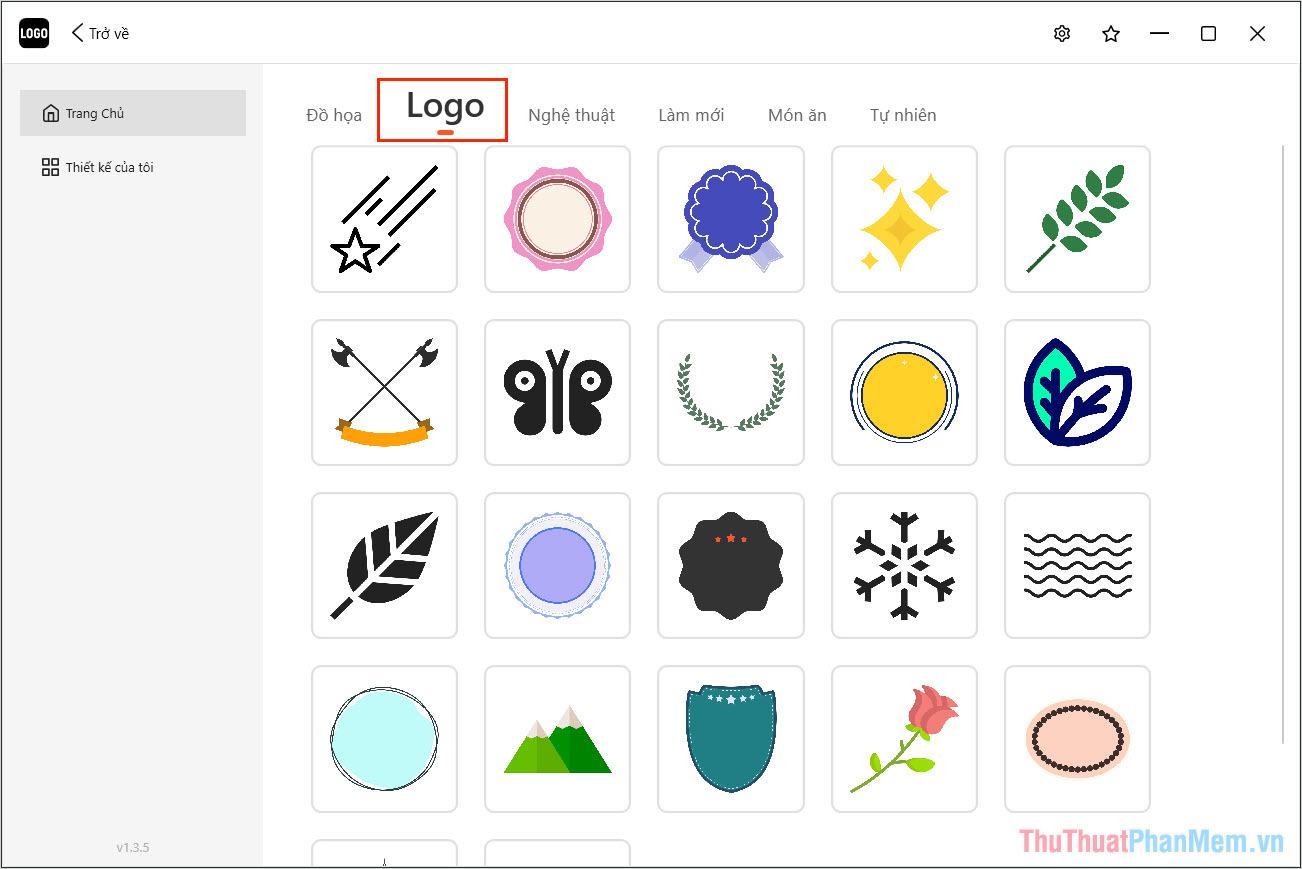
Bước 7: Sau khi chọn được một Logo phù hợp, bạn tiến hành thiết lập các thông số như: Tọa độ, vị trí đặt logo,…
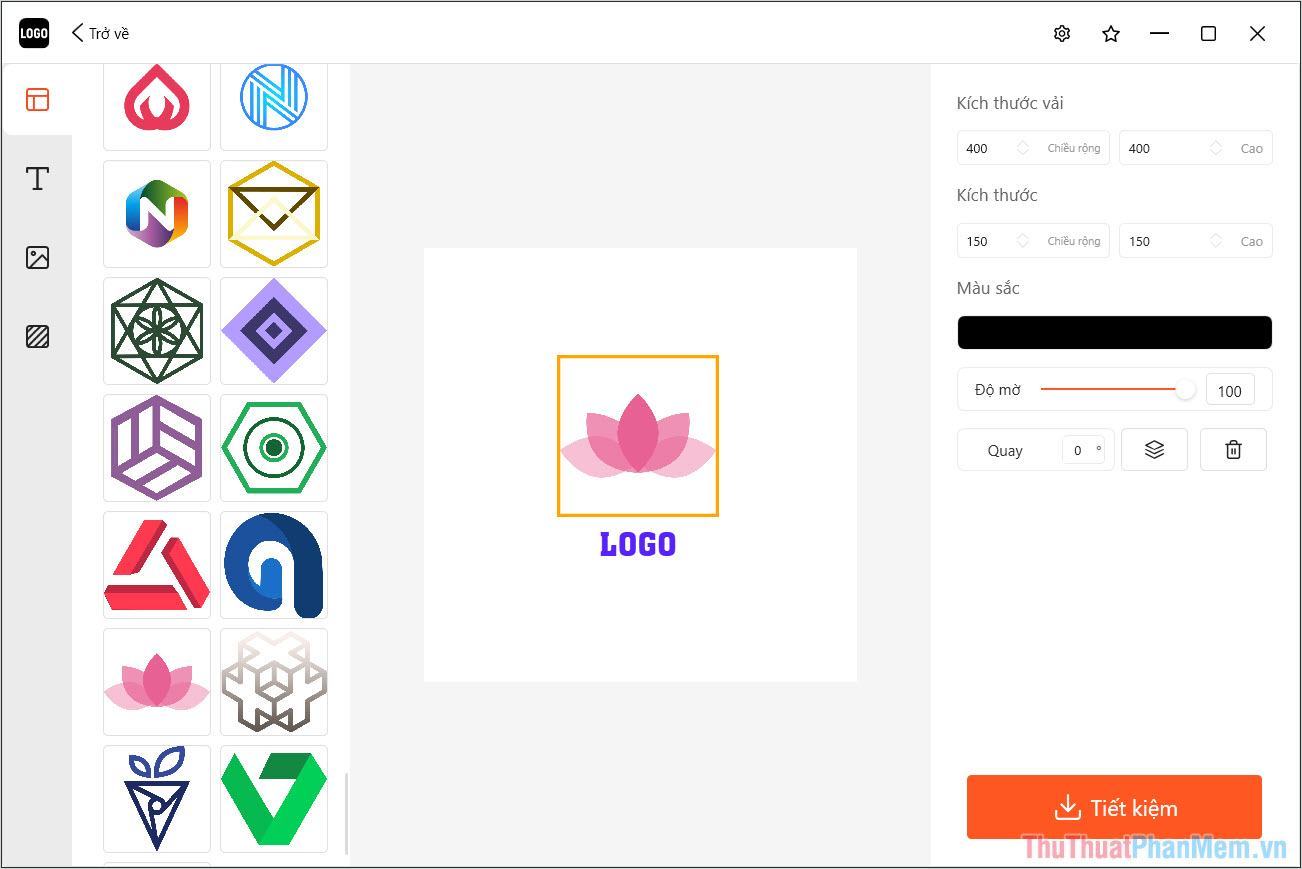
Bước 8: Ở bảng thông số bên phải, bạn có thể thay đổi kích thước nền, kích thước logo, màu sắc, độ mờ,… Việc tinh chỉnh này sẽ tùy thuộc vào nhu cầu cá nhân của bạn.
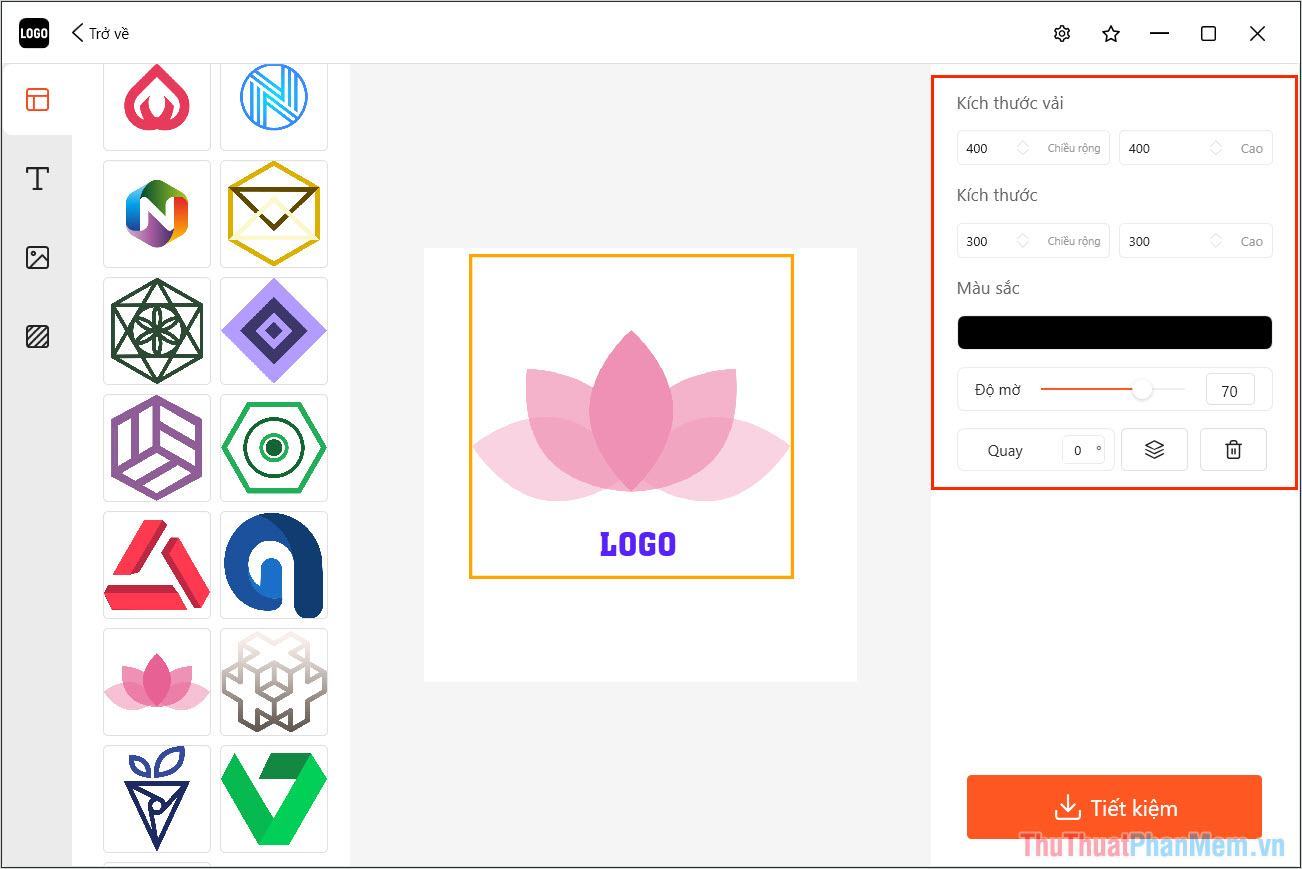
Bước 9: Tiếp theo, chúng ta sẽ click vào văn bản để nhập nội dung và thiết lập định dạng thiết kế cho văn bản. Đối với văn bản, bạn có thể căn chỉnh, giảm độ mờ, xoay, thay đổi phông chữ, v.v.
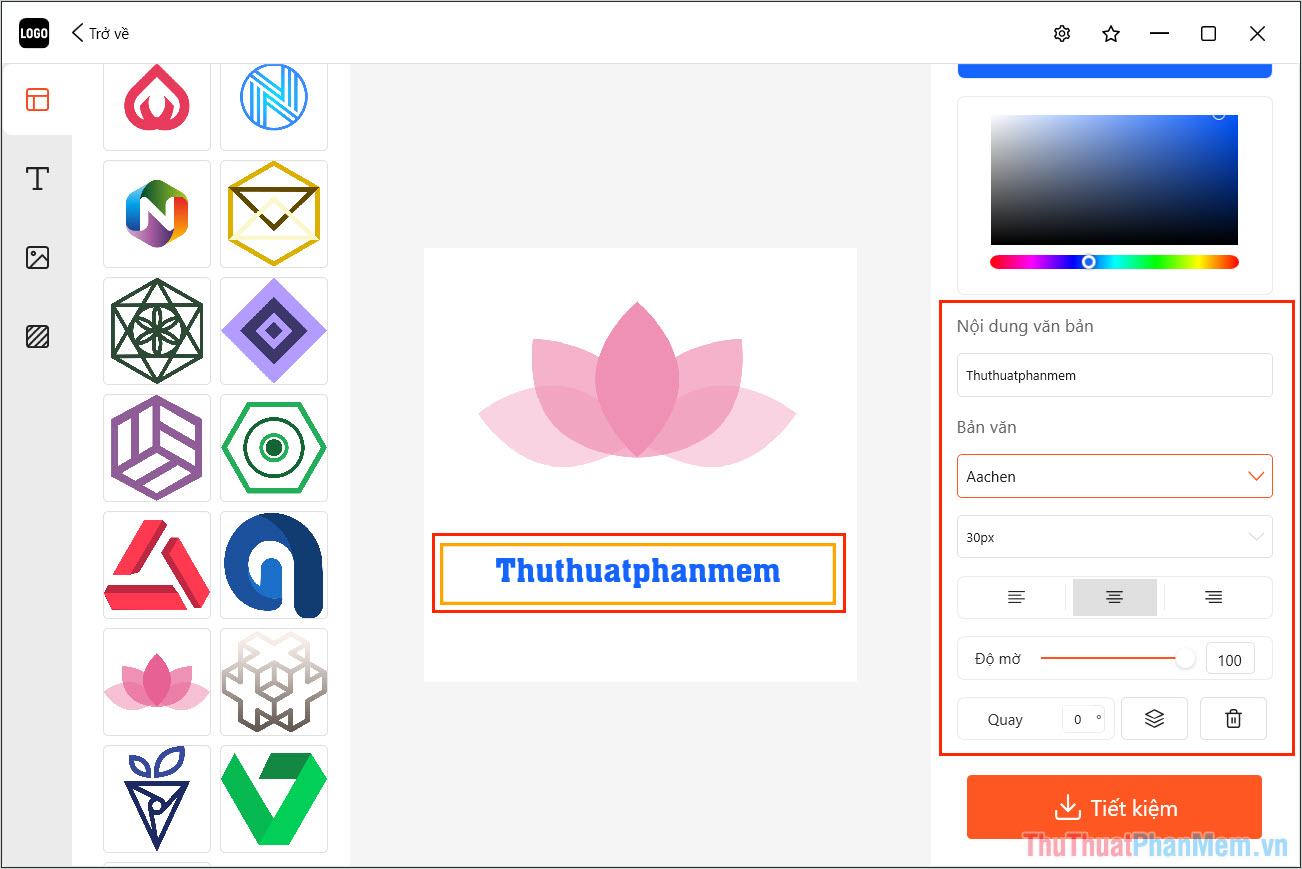
Bước 10: Khi hoàn thành Logo, chọn Background trên thanh công cụ bên trái để tìm ảnh nền đẹp và phù hợp.
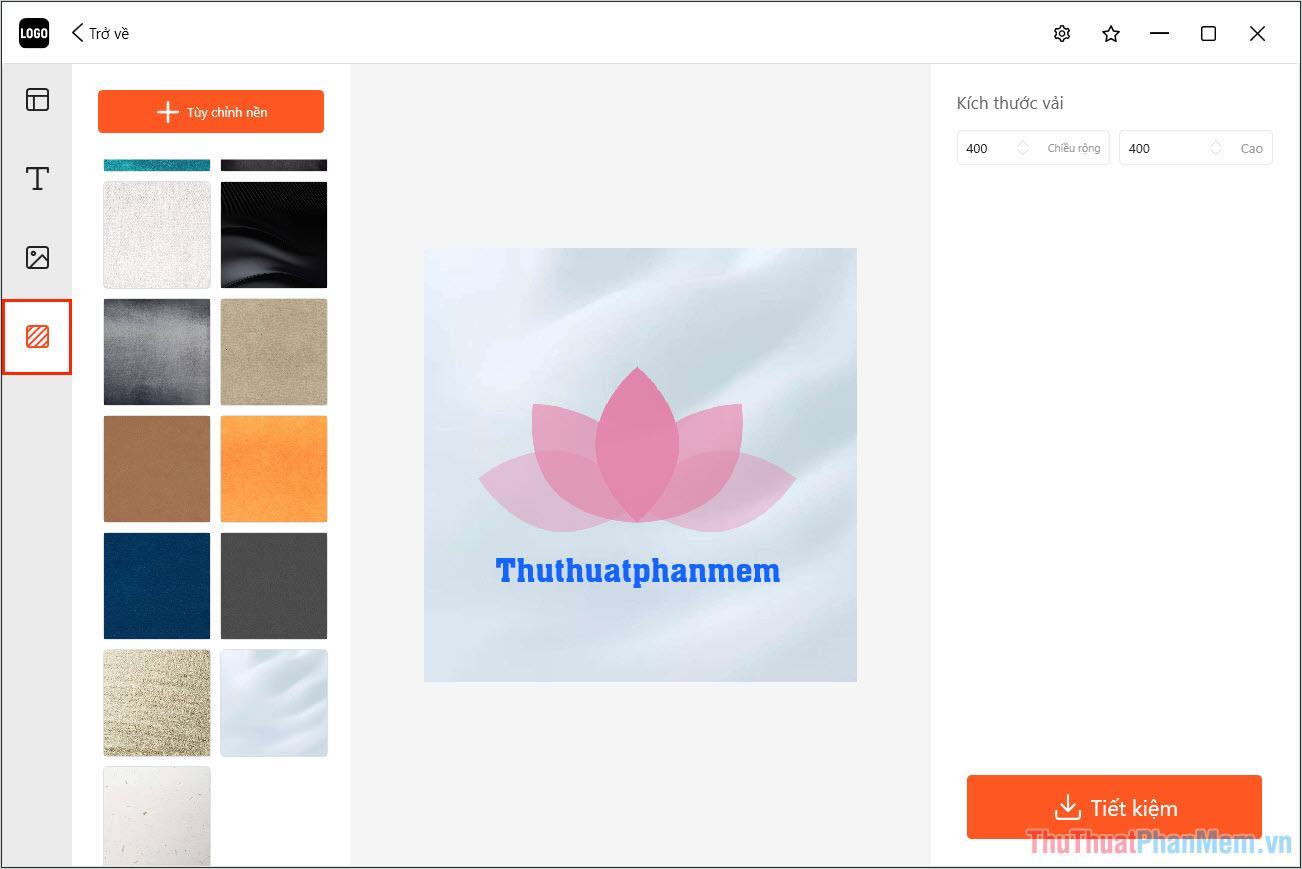
Bước 11: Để lưu Logo về máy, bạn chọn Save và tiến hành chọn thư mục để lưu trữ. Cuối cùng, bạn bấm Mục đích để hoàn tất việc lưu trữ.
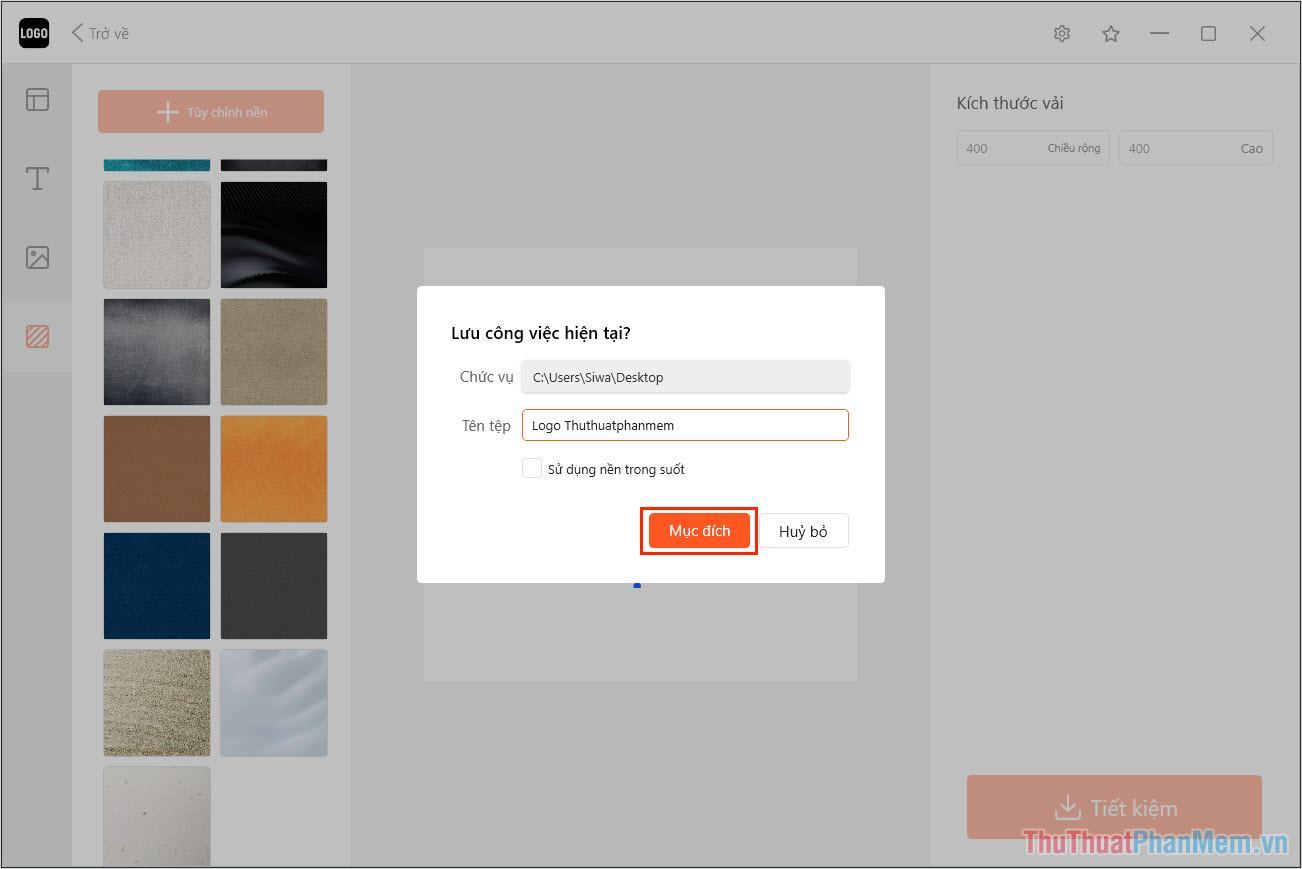
Như vậy, chỉ với vài thao tác đơn giản, bạn đã có thể tạo logo cho mình hoặc công ty, cửa hàng của mình.

Trong bài viết này Thủ thuật phần mềm đã hướng dẫn các bạn cách tạo Logo bằng phần mềm Logo+ hoàn toàn miễn phí. Chúc một ngày tốt lành!
Bạn thấy bài viết Cách thiết kế Logo miễn phí, đơn giản bằng phần mềm Logo+ có đáp ướng đươc vấn đề bạn tìm hiểu không?, nếu không hãy comment góp ý thêm về Cách thiết kế Logo miễn phí, đơn giản bằng phần mềm Logo+ bên dưới để vietabinhdinh.edu.vn có thể thay đổi & cải thiện nội dung tốt hơn cho các bạn nhé! Cám ơn bạn đã ghé thăm Website: vietabinhdinh.edu.vn
Nhớ để nguồn bài viết này: Cách thiết kế Logo miễn phí, đơn giản bằng phần mềm Logo+ của website vietabinhdinh.edu.vn
Chuyên mục: Kiến thức chung
Tóp 10 Cách thiết kế Logo miễn phí, đơn giản bằng phần mềm Logo+
#Cách #thiết #kế #Logo #miễn #phí #đơn #giản #bằng #phần #mềm #Logo
Video Cách thiết kế Logo miễn phí, đơn giản bằng phần mềm Logo+
Hình Ảnh Cách thiết kế Logo miễn phí, đơn giản bằng phần mềm Logo+
#Cách #thiết #kế #Logo #miễn #phí #đơn #giản #bằng #phần #mềm #Logo
Tin tức Cách thiết kế Logo miễn phí, đơn giản bằng phần mềm Logo+
#Cách #thiết #kế #Logo #miễn #phí #đơn #giản #bằng #phần #mềm #Logo
Review Cách thiết kế Logo miễn phí, đơn giản bằng phần mềm Logo+
#Cách #thiết #kế #Logo #miễn #phí #đơn #giản #bằng #phần #mềm #Logo
Tham khảo Cách thiết kế Logo miễn phí, đơn giản bằng phần mềm Logo+
#Cách #thiết #kế #Logo #miễn #phí #đơn #giản #bằng #phần #mềm #Logo
Mới nhất Cách thiết kế Logo miễn phí, đơn giản bằng phần mềm Logo+
#Cách #thiết #kế #Logo #miễn #phí #đơn #giản #bằng #phần #mềm #Logo
Hướng dẫn Cách thiết kế Logo miễn phí, đơn giản bằng phần mềm Logo+
#Cách #thiết #kế #Logo #miễn #phí #đơn #giản #bằng #phần #mềm #Logo